AutoCAD二维绘图训练三百六十五简单图形
1、打开AutoCAD2018软件,新建一空白的CAD文件,
另存为:
AutoCAD二维绘图训练三百六十五简单图形
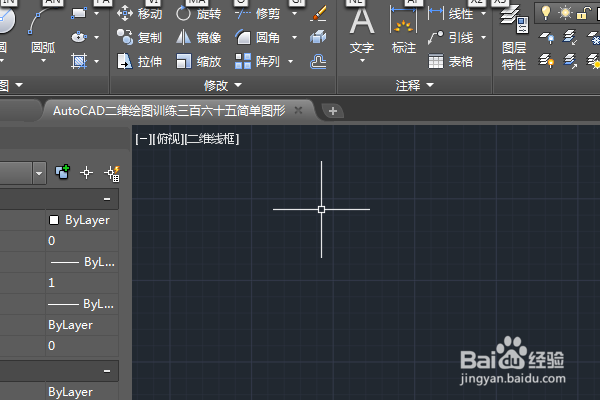
2、输入c,回车,激活圆命令,
随意点击一点为圆心,输入100,回车,完成圆的绘制。
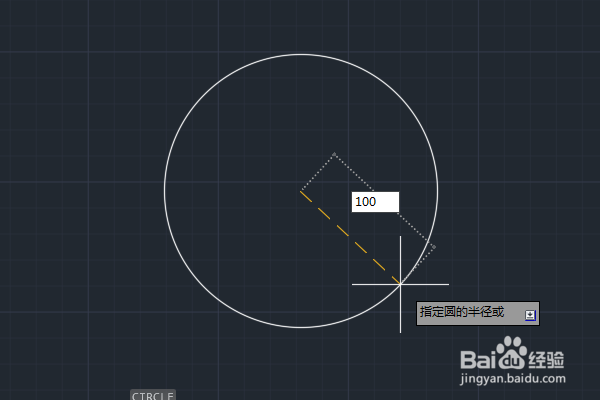
3、输入L,回车,激活直线命令,
连接圆的左右象限点,作辅助线,
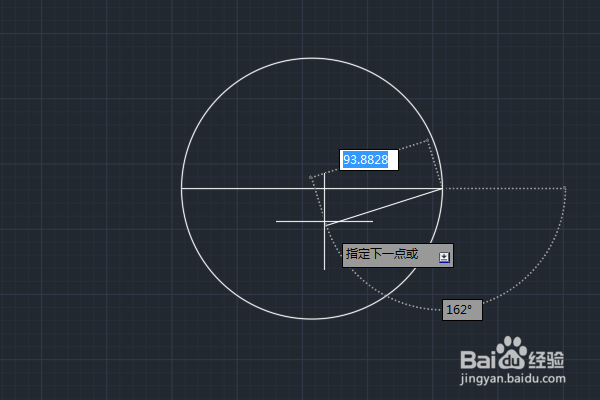
4、输入f,回车,激活倒圆角命令
输入r,回车,输入25,回车,
点击直线和圆,创建两个圆弧角。
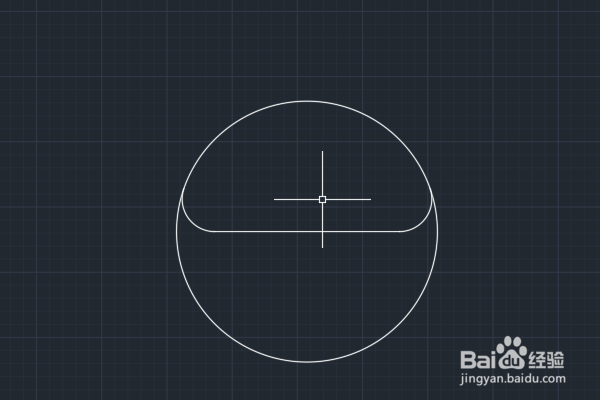
5、输入tr,回车,激活修剪命令,修剪圆弧角下方的大圆弧,

6、输入c,回车,激活圆命令,
点击水平线段的中点为圆心,输入25,回车,完成圆的绘制。
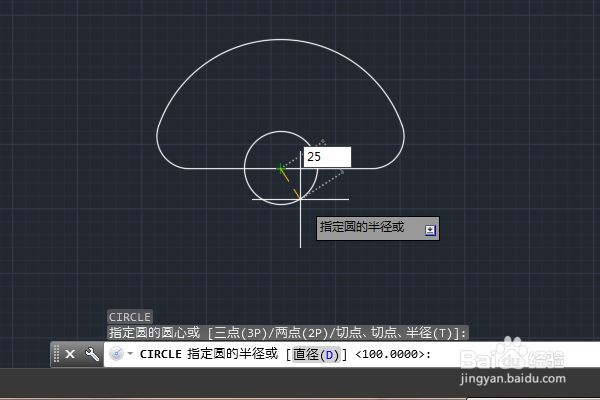
7、输入o,回车,激活偏移命令,
输入10,回车,指定偏移距离,
将圆之外的所有线段分别向两侧各偏移10,回车。
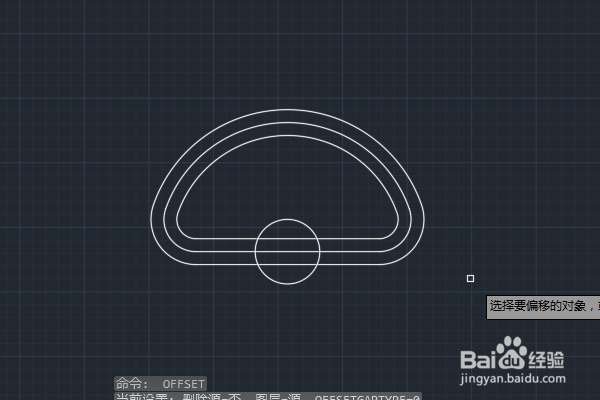
8、选中内外线段,输入mi,回车,激活镜像命令,
点击中间线段的左右端点,回车,完成镜像。
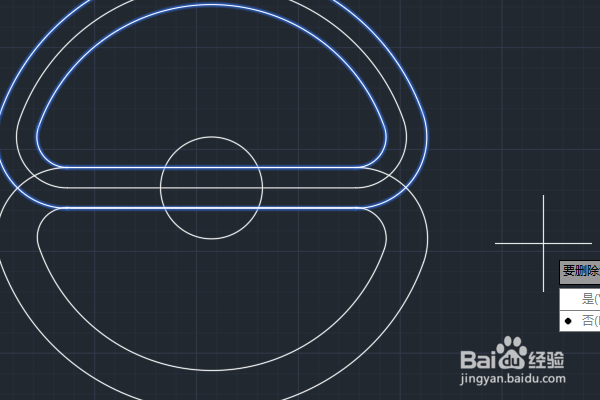
9、选中中间的线段,delete,删除,
输入tr,回车,激活修剪命令,修剪圆内的所有线段,
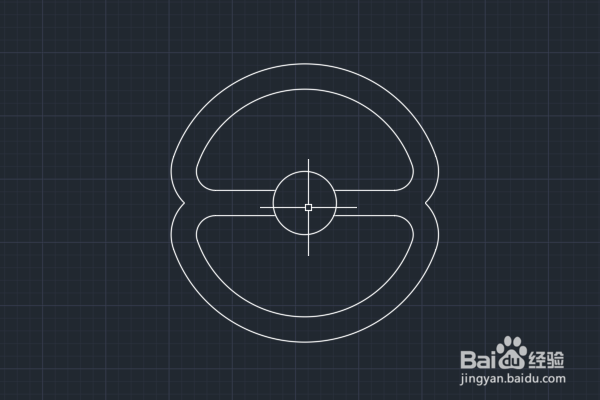
10、输入h,回车,激活填充命令,
填充白色和红色,
至此,
这个简单的二维图形就绘制完成,本次训练结束。
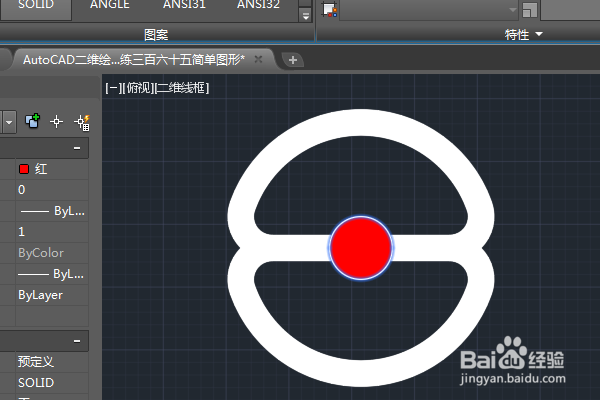
声明:本网站引用、摘录或转载内容仅供网站访问者交流或参考,不代表本站立场,如存在版权或非法内容,请联系站长删除,联系邮箱:site.kefu@qq.com。
阅读量:122
阅读量:154
阅读量:118
阅读量:142
阅读量:116